
Садржај
- Шта је НАТ?
- Нинтендо Свитцх НАТ типови
- Зашто користити НАТ тип А на Нинтендо Свитцх-у?
- Како добити НАТ Типе А на Нинтендо Свитцх-у?
- Предложена читања:
Да ли имате проблема са повезивањем, попут немогућности да се придружите мрежним утакмицама или да играте заједно са пријатељима? Ако јесте, ваш Нинтендо Свитцх можда има проблем са НАТ типом. У овом кратком водичу показаћемо вам како да промените НАТ тип ваше конзоле помоћу прослеђивања портова. Ако нисте чули за НАТ или прослеђивање порта, читајте даље.
Шта је НАТ?
Ако имате проблем са играњем на мрежи на Нинтендо Свитцх-у са пријатељима, вероватно је то последица рестриктивног НАТ типа. Па шта је НАТ?
Сваком уређају на целој мрежи је потребна јединствена ИП адреса да би међусобно комуницирали. Будући да ИСП пружа само једну ИП адресу за сваког купца, уређаји у локалној кућној мрежи морају пронаћи начин да добију важећу ИП адресу како би разговарали са другим рачунарима путем Интернета. Да би то урадио, ваш рутер, који има ИП адресу коју додељује ИСП, треба да управља скупом ИП адреса за ваше уређаје.
Превођење мрежних адреса омогућава вашем рутеру да обезбеди ИП адресу уређајима повезаним са њим. Само уређаји који имају важећу ИП адресу додељену рутером могу се повезати на Интернет.
Нинтендо Свитцх НАТ типови
У Нинтендо Свитцх-у постоје 5 НАТ врста: А, Б, Ц, Д и Ф. Ако ваша конзола има НАТ тип А, то је знак да ће радити са другим уређајима са свим врстама НАТ-а. НАТ тип Б је у реду јер може да ради и са већином врста НАТ. Прекидачу са НАТ типом Ц може бити тешко да се повеже са неким играчима који имају рестриктивне НАТ типове. НАТ тип Д је рестриктиван јер може радити само са играчима који имају НАТ тип А. НАТ тип Ф је заиста проблематичан јер блокира све врсте комуникације, што значи да ваш комутатор уопште неће моћи да се повеже са другим играчима.
Зашто користити НАТ тип А на Нинтендо Свитцх-у?
Ако не желите да користите Нинтендо Свитцх само за офлајн игре, желите да имате НАТ тип А у сваком тренутку. Имати ову врсту НАТ-а значајно смањује шансе да наиђете на проблеме приликом играња на мрежи са другим играчима.
Како добити НАТ Типе А на Нинтендо Свитцх-у?
Да бисте свој Нинтендо Свитцх учинили доступним другим конзолама на Интернету, на крају желите да добијете НАТ тип А. То се постиже прослеђивањем портова.
Прослеђивање порта је термин у играма који чини конзолу или рачунар отвореним за друге рачунаре или конзоле. Преусмеравање портова вашег Нинтендо Свитцх-а може знатно побољшати његову брзину везе, брзину подударања и време учитавања на мрежи.
Па, како порт прослеђује комутатор?
Следите кораке у наставку.
- Прикупите потребне мрежне информације.
Три су мрежне информације које су вам потребне - ИП адреса, маска подмреже и подразумевани мрежни пролаз.
Да бисте их добили, можете да користите рачунар или паметни телефон.
У демонстрацијске сврхе дајемо вам кораке како то да урадите на рачунару са Виндовс 10. Ако имате паметни телефон или Мац, помоћу Гоогле-а потражите тачне кораке како да извучете ове мрежне детаље.
-На рачунару са Виндовс 10 изаберите старт бар у доњем левом углу и откуцајте цмд у траку за претрагу.
-Одаберите командну линију.
-Тип ипцонфиг / алл и притисните Ентер
-Ип информације о вашој мрежи сада би требале бити приказане на листи. Померите се кроз листу да бисте пронашли ИПв4 адреса или ИП адреса, Маска подмреже, и Дефаулт Гатеваи.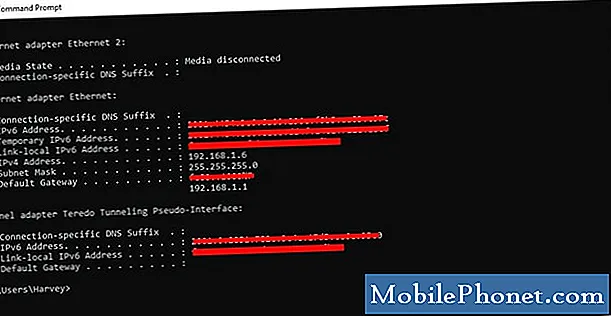
- Подесите статичку ИП адресу на Нинтендо Свитцх-у.
Када добијете потребне мрежне информације, извадите Нинтендо Свитцх и идите на почетни екран. , Следите остале кораке у наставку:
-Отвори Подешавања система.
-Одабери Интернет.
-Одабери Интернет Сеттингс.
-Иди у Напредна подешавања ваше мреже. Ако користите ВиФи, одаберите своју ВиФи мрежу.
-Одабери Промени подешавања.
-Нађи Подешавања ИП адресе и изаберите га.
-Одабери Упутство.
-Одабери ИП адреса а затим држите Б. Дугме за брисање постојеће ИП адресе (подразумевано је нула).
-Унесите ИП адресу коју добијате са рачунара. Затим промените последње цифре ИП адресе додавањем 20. На пример, ако је ИП адреса вашег рачунара 192.168.2.10, ИП адреса коју треба да унесете на свом Свитцх-у треба да буде 192.168.2.30.
-Одабери Маска подмреже, а затим притисните Б. Дугме за брисање постојеће маске подмреже.
-Унесите маску подмреже онако како се појављује у мрежним подешавањима, а затим изаберите У реду.
-Одабери пролаз, а затим притисните Б. Дугме за брисање постојећег мрежног пролаза.
-Унесите задани мрежни пролаз онако како се појављује у мрежним подешавањима, а затим изаберите У реду.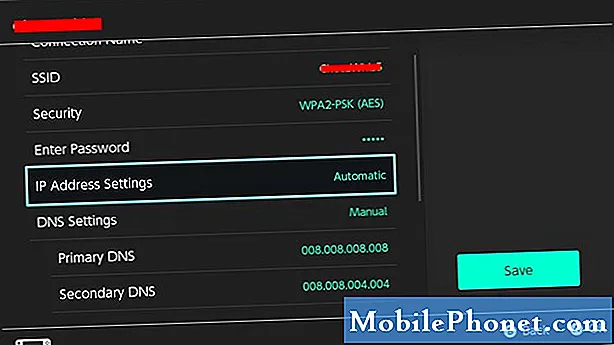
- Промените подешавања рутера.
Сада када сте променили ИП адресу конзоле у статичну, спремни сте да промените поставке на рутеру да бисте завршили процес прослеђивања порта. Од овог тренутка, ми можемо да пружимо само опште кораке о томе шта треба да урадите.
Сваки рутер има свој начин приступа својим подешавањима. Ако немате идеју како да уђете у подешавања рутера, потражите његово упутство или контактирајте произвођача. Ако је ваш рутер обезбедио добављач Интернет услуга, обратите им се за тачне кораке.
Када се пријавите на ГУИ или графички кориснички интерфејс вашег рутера, пронађите локацију на којој можете да прослеђујете портове. Тачна локација зависи од вашег рутера, али поставке прослеђивања порта обично се налазе у заштитном зиду, виртуелном серверу, безбедности, апликацијама или играма.
У одељку Прослеђивање порта обавезно користите „Нинтендо Свитцх“ ако тражи име апликације. Ово вам олакшава идентификовање подешавања Нинтендо Свитцх-а ако касније требате да измените нека подешавања.
Затим желите да будете сигурни да сте унели тачан УДП протокол домет лука. Унесите почетни и крајњи порт за прослеђивање. За конзолу Нинтендо Свитцх ово је порт 1 кроз 65535.
После тога унесите ИП адресу коју сте доделили конзоли (као у кораку # 2). Затим, провери Омогући или Применити да се укључи ово правило. Обавезно сачувајте промене пре затварања ГУИ рутера.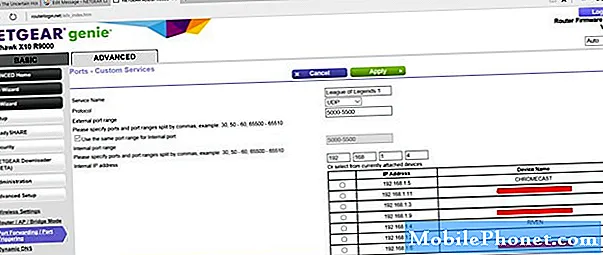
- Потврдите свој НАТ тип.
Обавезно проверите да ли ваш Нинтендо Свитцх сада добија НАТ тип А покретањем теста интернет везе. Само иди до Систем Сеттингс> Интернет> Тест цоннецтион.

Предложена читања:
- Како поправити Нинтендо Свитцх Вифи и даље прекида везу Лака решења
- Како доћи до влажног одела, пливати и ронити у преласку животиња: Нови хоризонти
- Како ограничити време играња деце на Нинтендо Свитцх-у (родитељски надзор)
- Како проверити време репродукције Нинтендо Свитцх-а за Легенд Оф Зелда: БОТВ
Посетите наш Иоутубе канал ТхеДроидГуи за више видео записа о решавању проблема.


